Comment rechercher des contacts automatiquement avec Zapier et Google Sheet ?
Vous pouvez rechercher automatiquement des contacts à partir de SIREN, on vous explique la marche à suivre.
Dans cet exemple, nous voudrons rechercher des contacts automatiquement à chaque ajout d'un siren dans une liste.
1) Préparation
Avant de commencer, nous avons besoin de préparer notre GoogleSheet, nous créons un nouveau fichier que nous nommerons "New contacts Zapier" avec deux feuilles :
1- La première feuille contiendra notre liste de SIREN en entrée
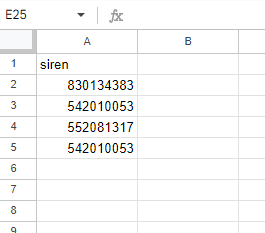
2- La deuxième feuille servira à réceptionner les informations de contacts, il faut donc personnaliser les colonnes en fonction des données que l'on souhaite récupérer, dans notre cas, nous souhaitons le siren, nom, prénom, rôle et email

2) Création du Zap et connexion à Google Sheets
Une fois notre Google Sheet prêt, nous pouvons nous rendre sur Zapier.com et s'authentifier, puis cliquer sur "Create Zap".
Pour connecter notre liste de Siren, nous cliquerons sur "Trigger"
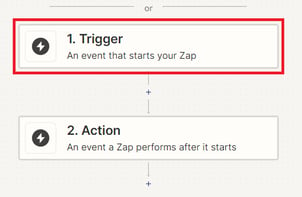
Il faut ensuite rechercher et sélectionner "Google Sheets"
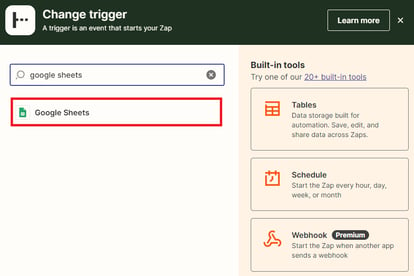
Le premier paramètre à renseigner et "Event" qui correspond à l'action qui lancera le Zap, dans notre cas, nous choisirons "New Spreadsheet Row" afin que le Zap se lance dès l'ajout d'une nouvelle ligne (dans cet exemple un nouveau Siren)
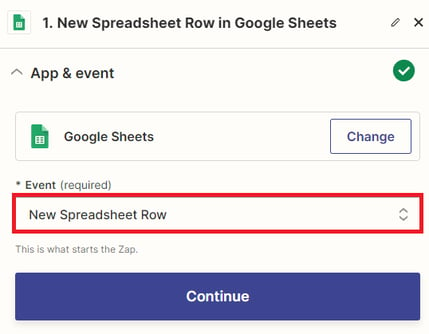
Il faut ensuite s'authentifier avec le compte Google contenant notre Sheet, puis spécifier le fichier ainsi que la feuille contenant nos données d'entrée (Siren).
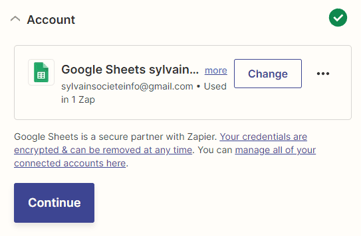
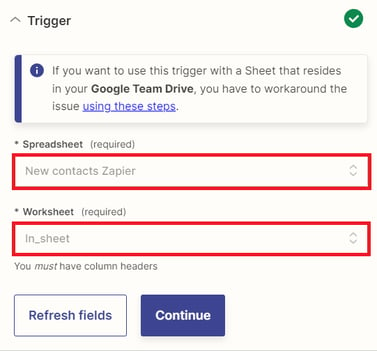
Vous pouvez ensuite effectuer un test de connexion afin de valider la communication entre Zapier et Google Sheets, vous pouvez également sélectionner la valeur à prendre en compte pour l'exemple puis cliquer sur "Continue with selected record".
3) Création de l'action Societeinfo
Poursuivons en cliquant sur la partie "Action" et en recherchant le module Societeinfo.
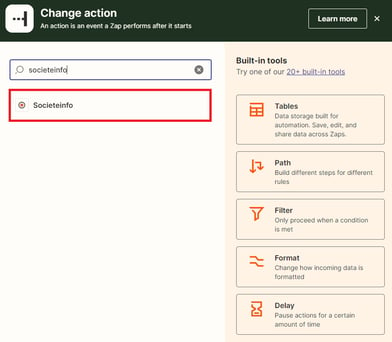
Pour cette partie, nous devons également choisir l'évènement souhaité, dans notre cas, nous souhaitons chercher des contacts sur un Siren, nous choisirons donc "Get French Contacts by Company"
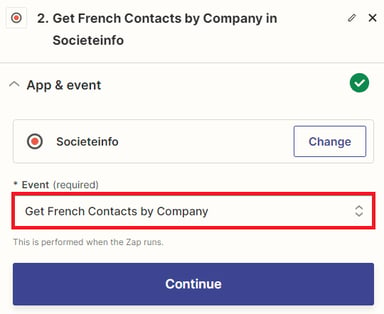
Dans la prochaine section, nous devons connecter notre compte Societeinfo, pour cela, il suffit de remplir le champ avec la clé API, puis cliquer sur "Continue".
Nous arrivons maintenant à la configuration de l'action souhaitée, la fonction "Get French Contacts by Company" nécessite un siren, nous devons donc spécifier notre colonne "Siren".
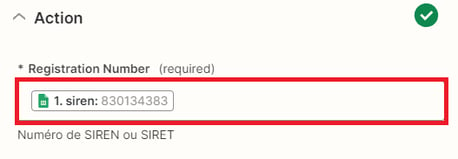
Les champs suivants sont optionnels et permettent de préciser le ciblage de contact souhaité.
Pour l'exemple, nous rechercherons des dirigeants avec email, avec un maximum de deux contacts par siren.
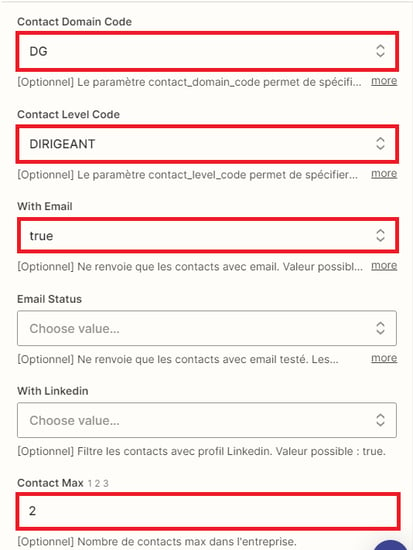
Nous pouvons à présent tester la connexion avant de passer à la dernière étape.
4) Création de l'étape de récupération des données de contact
Nous avons bien connecté notre feuille d'entrée ainsi que l'action à réaliser, il nous faut maintenant configurer une feuille pour récupérer nos données de contact.
Pour commencer, ajoutons une étape en cliquant sur le "+".
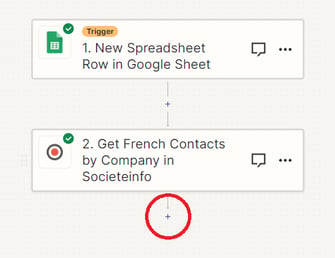
Nous souhaitons récupérer les contacts sur notre deuxième feuille, nous choisissons donc à nouveau Google Sheets.
Pour cette "Event", nous choisissons "Create Multiple Spreadsheet Rows"
À présent, dans la section "Action" nous spécifions notre fichier Sheets et notre deuxième page destinée à récupérer les contacts.
Nous pouvons à présent spécifier les données que nous souhaitons récupérer dans chaque colonne à partir de "Get French Contacts by Company".
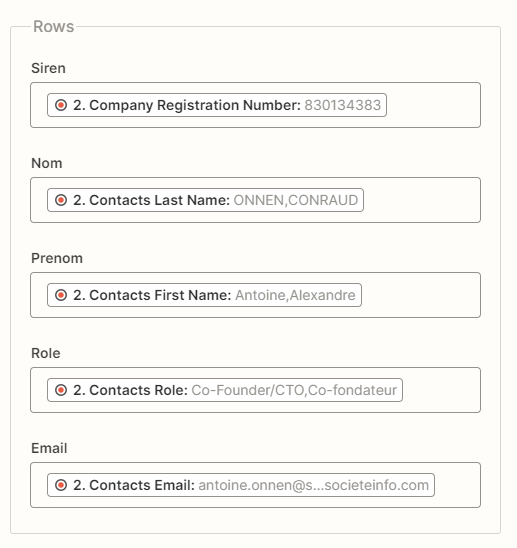
Vous pouvez à présent lancer un test et vérifier votre Sheet de contact

Et voilà, votre Zap est maintenant prêt à rechercher des contacts sur chaque nouveau Siren!
Pour que ce Zap fonctionne correctement, vous devez avoir un plan payant sur Zapier